Comment résoudre les problèmes de la Xbox Game Bar sur Windows 11
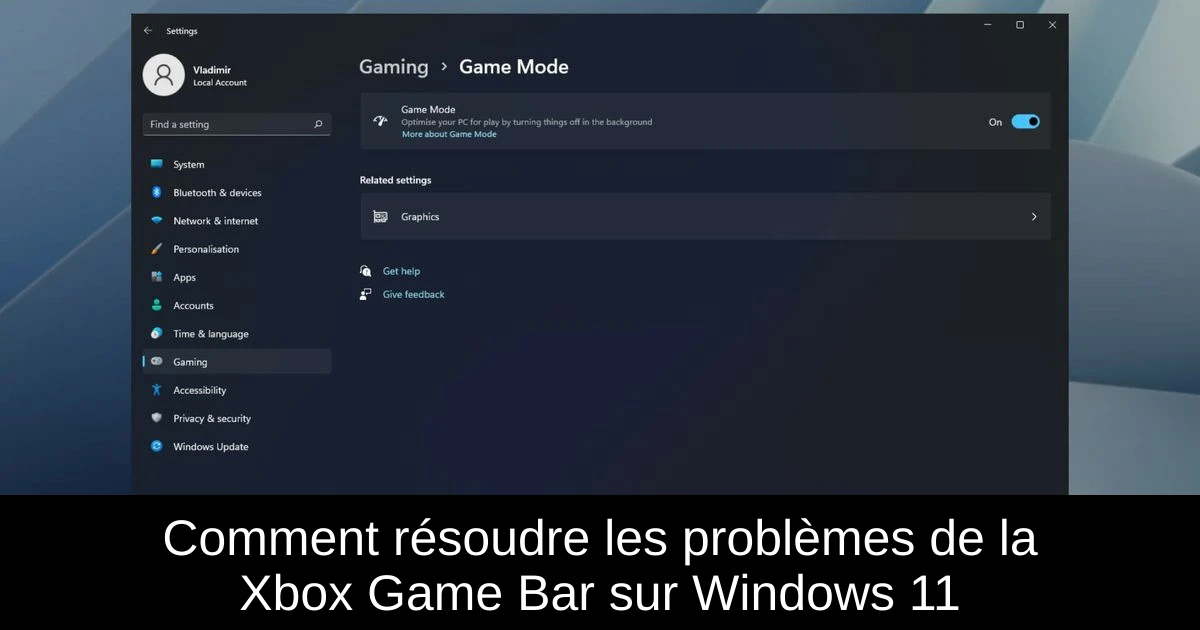
Si vous avez récemment mis à jour votre PC vers Windows 11 et remarquez que la Xbox Game Bar ne fonctionne pas comme prévu, vous n'êtes pas seul. De nombreux utilisateurs rencontrent des problèmes avec ce logiciel essentiel pour les gamers, qu'il s'agisse d'enregistrements, de captures d'écran ou encore de l'accès à des fonctionnalités de partage. Que vous essayiez de démarrer la Game Bar ou que vous fassiez face à des plantages fréquents, il existe des solutions à ces dysfonctionnements. Cet article vous guide à travers les étapes pour rétablir la fonctionnalité de la Xbox Game Bar et profiter de vos sessions de jeu sans interruption.
Pourquoi la Xbox Game Bar ne fonctionne-t-elle pas sur Windows 11 ?
La mise à jour vers Windows 11 peut provoquer des désactivations inattendues de certaines fonctionnalités, y compris la Xbox Game Bar. Divers facteurs peuvent être à l'origine de ces problèmes, et il est crucial de les identifier pour pouvoir agir. Parfois, il arrive que la Game Bar soit désactivée par défaut après une mise à jour, ou que des paramètres du système d'exploitation interdisent son utilisation. D'autres causes peuvent inclure des fichiers corrompus, des paramètres dans l'éditeur de registre ou des dysfonctionnements liés aux mises à jour de Windows.
Il est essentiel de vérifier quelques éléments clés avant d'entamer des réparations plus complexes. Si votre Game Bar ne s'ouvre pas, il peut s'agir d'un problème de configuration. De plus, les jeunes utilisateurs de Windows 11, qui découvrent le système pour la première fois, peuvent avoir du mal à accéder à la Game Bar. Heureusement, nous avons compilé une liste de solutions pratiques pour vous aider à surmonter ces obstacles.
Comment résoudre les problèmes de la Xbox Game Bar sur Windows 11
Voici plusieurs étapes simples permettant de réactiver la Xbox Game Bar si elle ne fonctionne pas comme prévu :
- 1) Activez la Game Bar dans les Paramètres : Ouvrez les paramètres en appuyant sur la touche Windows + I. Allez dans l'onglet Jeux et sélectionnez Xbox Game Bar. Assurez-vous que l'option de l'ouvrir avec le bouton de la manette est bien activée.
- 2) Réinitialisez les composants de la Game Bar : Dans les paramètres, cliquez sur Applications, puis sur Applications et fonctionnalités. Recherchez la Xbox Game Bar, cliquez sur les trois points à côté de l'application, et choisissez Options avancées. À partir de là, vous pouvez essayer de réparer ou de réinitialiser l'application.
- 3) Activez la fonctionnalité dans l'Éditeur de registre : Appuyez sur la touche Windows + R, tapez 'regedit', puis accédez à la clé HKEY_CURRENT_USER. Si la clé AppCaptureEnabled est manquante, créez-la et réglez sa valeur sur 1.
- 4) Réparez le fichier ieframe.dll : Lancez l'invite de commande en tant qu'administrateur, puis exécutez la commande 'sfc /scannow' pour rechercher et réparer les fichiers système corrompus.
- 5) Activez la Game Bar via l'Éditeur de stratégie de groupe local : Pour les utilisateurs de Windows 11 Pro, allez dans gpedit.msc et naviguez jusqu'aux Politiques locales. Activez les options de capture de jeu si elles sont désactivées.
Après avoir suivi ces étapes, redémarrez votre PC et découvrez si la Xbox Game Bar fonctionne à nouveau. Vous pouvez également envisager de réinstaller l'application depuis le Microsoft Store si le problème persiste.
Conclusion
En résumé, résoudre les problèmes de la Xbox Game Bar sur Windows 11 peut sembler complexe, mais plusieurs solutions simples peuvent vous aider à rétablir son fonctionnement. Vérifiez d'abord les options dans les paramètres, et passez ensuite aux solutions plus techniques si nécessaire. N'hésitez pas à sauvegarder vos données avant de procéder à des réinitialisations ou modifications de registre. Une fois vos réglages terminés, il ne vous reste plus qu'à profiter de vos jeux et à capturer chaque moment passionnant !
Passinné en jeuxvidéo, high tech, config PC, je vous concote les meilleurs articles Nous nous aidons de l'IA pour certain article, si vous souhaitez nous participer et nous aider hésitez pas à nous contacter

Newsletter VIP gratuit pour les 10 000 premiers
Inscris-toi à notre newsletter VIP et reste informé des dernières nouveautés ( jeux, promotions, infos exclu ! )
















